
WordPressで一からwebサイトを作成する、既存のテーマを変更したい。
こんな時に自分のPC上にサイトを構築するローカル環境は必須です。
本番環境を直接編集してサイトが表示されなくなってしまった…なんて絶対に避けたいです。
そうならないためにローカル環境でしっかりチェックして本番にアップするようにします。
でもローカル環境ってどうやって作ればいいの?という方にとてもおすすめなのが、 Local というツール。
そんな簡単便利、ローカル環境構築ツール Local の使い方メモです。
動作確認
- Localバージョン : 9.2.8
- 使用PC : Mac
- 確認日 : 2025/10/16
WordPressを動かすために必要な環境
WordPressのファイルがあるだけではローカル環境でサイトを確認することはできません。動かすために必要なものを用意する必要があります。
WordPressを使うために必要なもの
- PHPが動くためのwebサーバー
- データベースサーバー
さらにWordPressを実行するために推奨される環境は、以下のようになっています。
- PHP バージョン8.3以上
- MySQL 8.0以上、またはMariaDB 10.6以上
- HTTPS対応
※上記情報は2025/10/16時点のものです。PHPやMySQLなどのアップデートにより変更されます。
サーバーは Apache や Nginx を推奨していますが、最低限必要なのはPHPとMySQLが動くサーバーです。
またPHP5.6.20以上、MySQL5.0以上でも動作させることはできるのですが、これらは既にサポートが終了しているバージョンのため、セキュリティが脆弱です。新規にサイトを作るなら推奨環境、最新のバージョンを設定しましょう。
こういった仮想環境が難なく作れるなら問題ありませんが、そうではない場合は勉強コストや作業コストが膨大にかかります。
そこでその環境を自動的に構築してくれるツールが役立ちます。
ローカル環境を簡単に作ってくれる「Local」とは
Localはとても簡単に、WordPressが動くローカル環境を作ってくれます。
ちなみに以前は「Local by flywheel」という名前でしたが、いつからか「Local」に名称変更されていました。
Local の特徴は以下のようなものがあげられます。
- 無料で利用できる
- 複数のWordPressサイトを作ることが可能
- ローカルでもSSLサポートがある
- SSH / WP-CLI にアクセスできる
- 自分のPC上だけでなく、外部に共有することも可能
- サーバーやデータベース、PHPのバージョンを本番環境に合わせる(近づける)ことができる(環境オプションが柔軟に変更できる)
- ユーザー・パスワード情報を入力せずとも管理画面に入ることも可能
- メールの送受信も可能(ローカル内でのメール確認)
本当に便利なので、WordPressのローカル環境構築方法をお探しの方は試してみてください。他にも環境構築ツールはいろいろありますが、WordPressに限定するなら他のツールに比べて簡単で使い勝手が良いのでおすすめです。
Local の使い方手順
- Localをインストール
- サイト名をつける
- PHP・サーバー・MySQL(データベース)を設定する
- WordPressログイン用のユーザー名とパスワードを設定する
- ログインしてWordPressの設定をする
公式サイトのトップページに DOWNLOAD ボタンがあるので、そちらをクリックして Local をダウンロードします。
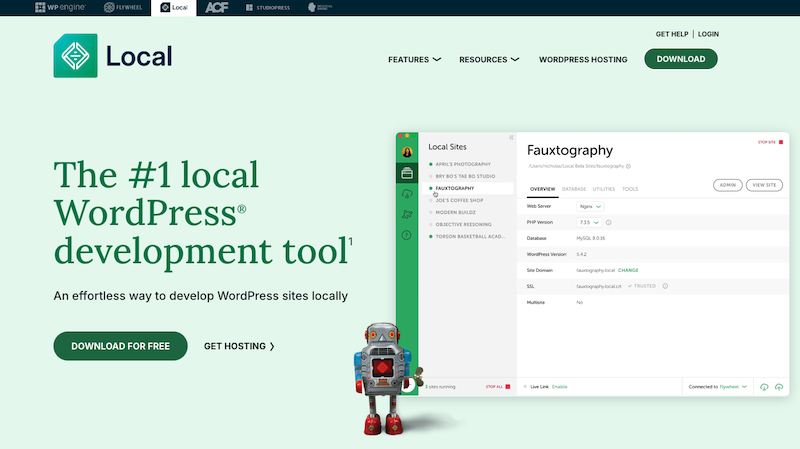
Localをインストール
Local は公式サイト、またMacなら Homebrew からダウンロード・インストールできます。
公式サイトからダウンロードする場合、DOWNLOAD ボタンクリック後に入力項目が表示されます。
入力項目は、OS・氏名・組織タイプ・メールアドレスです。
まずはOSは、Mac や Windows といったリストが表示されるので、ここから自分の使っているものを選びます。
Mac利用者で Intel か Apple Silicon か分からない方はこちらが参考になります。
Macの中身を知っていますか? AppleシリコンとintelCPU | りんご堂中古整備店
氏名は省略可能ですが、他の3つは必須項目です。
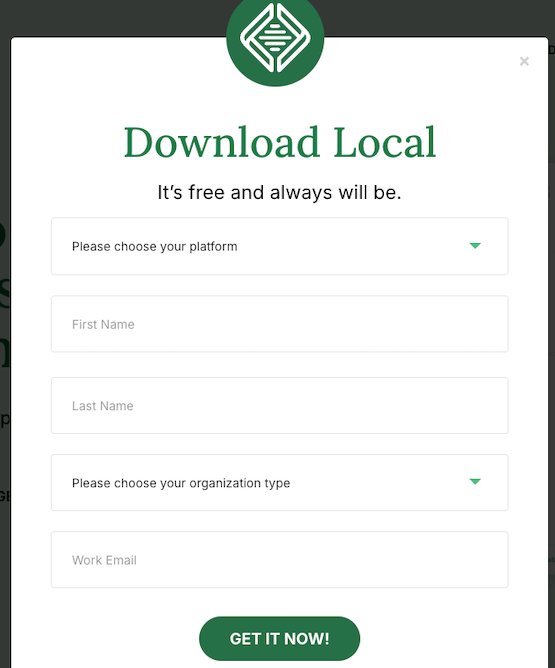

入力したら「GET IT NOW!」をクリック。問題なければそのままダウンロードが開始されます。
ダウンロードが無事完了したら、ファイルを解凍してインストール。
Local を開くと、はじめに「Create a free account(アカウント作成)」のボタンが表示されるかと思います。アカウントにログインしていないと使えない機能(外部に共有する機能など)もありますが、後でもアカウントは作れるので、登録せず画面を閉じても大丈夫です。
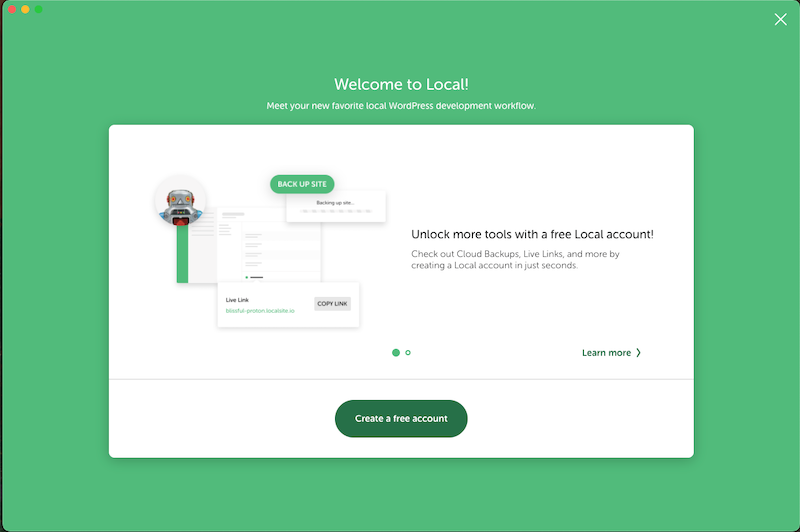
一番初めは「CREATE A NEW SITE」というボタンが表示されるのでそれをクリック。左下の「+」ボタンからも設定画面に移動します。
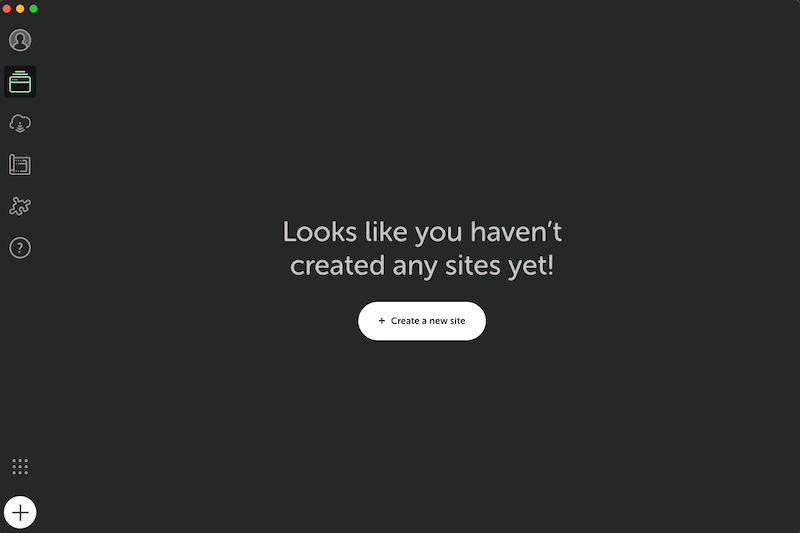
サイト名とフォルダ保存場所設定
初めの設定はサイト名です。ここで設定したものがドメイン名、ローカルサイトのフォルダ名になります。
Local では日本語ドメインは使用できないようで、サイト名を日本語のみにして「Continue」ボタンをクリックするとエラーになってしまいました。日本語と英数字を組み合わせればそのまま登録できます。

一度サイトを作成後、日本語のサイト名に変更することもできますが、はじめから日本語に設定することも可能です。
サイト名入力の下にある「Advanced options」でローカルサイトドメインとサイトパスを変更します。サイトパスはローカルサイトフォルダの保存場所です。
サイト名が英数字ならここに自動入力されるのですが、日本語のみ場合は自動入力されません。そのためエラーが出てしまいます。
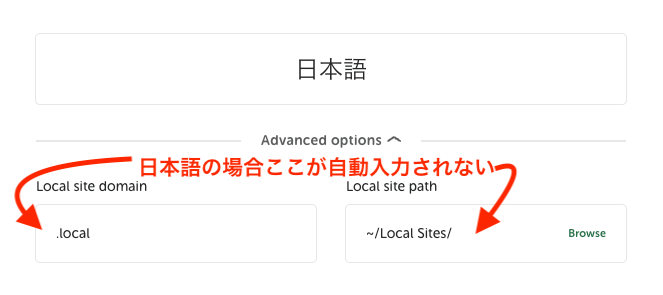
なので、ここをちゃんと設定すれば、サイト名が日本語のみでもそのままサイト構築を進めることができます。
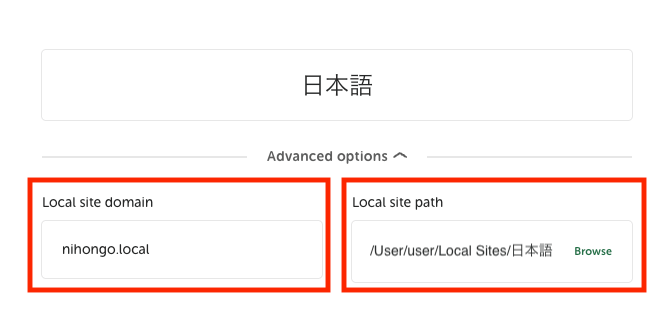
PHP・サーバー・データベース環境設定
次に以下の環境を設定します。
- PHPのバージョン
- サーバー(nginx か Apache)
- MySQLのバージョン


特にこだわりがない場合、Preferred の設定を確認してそれで良ければそのまま次へ。(PreferredはLocalの推奨設定)
できれば本番環境と合わせておいた方がいいので、Preferred の設定が予定している本番環境と異なるようであれば「Custom」の方で設定します。全く同じにできなくても近いバージョンを設定しましょう。
これらの設定は後から変更することもできます。
ユーザーネーム・パスワード・メール設定
最後にユーザーネームとログインパスワードを設定して完了。ログイン時に必要となるのでメモはお忘れなく。e-mailは初期値が入力されているので、そのままでOK。
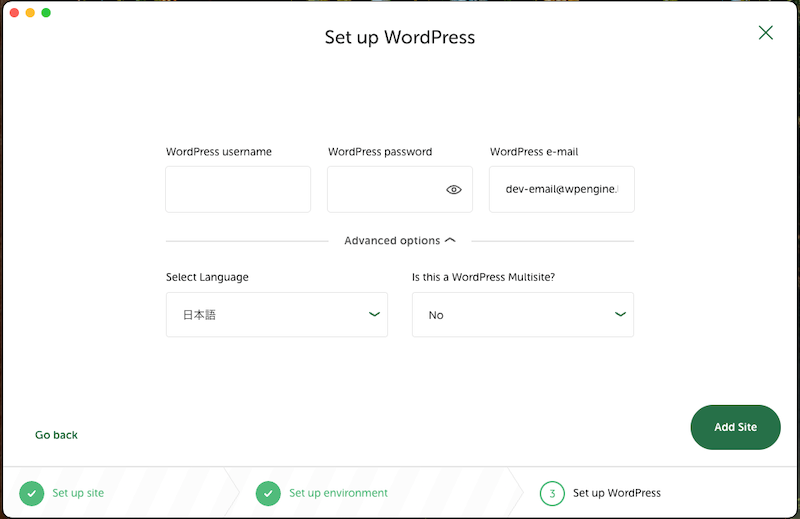
こちらの設定画面の「Advanced options」では、サイト言語とマルチサイトにするかどうかを選べます。
初期状態は英語(English)になっていると思います。ここを日本語に変更しておけば、日本語のワードプレスサイトが作成されます。
マルチサイトを作成する場合はサブディレクトリ、サブドメインのどちらで作成するかを選びます。
【参考】WordPress マルチサイトとは
初期のサイト言語を日本語に設定しておくこともできます。(この設定は後からでも)
左側にあるアイコンをから「Preferences」をクリック。「New site defaults」にデフォルト言語設定があるので、「日本語」に変更して「Apply」をクリックします。
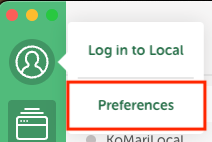
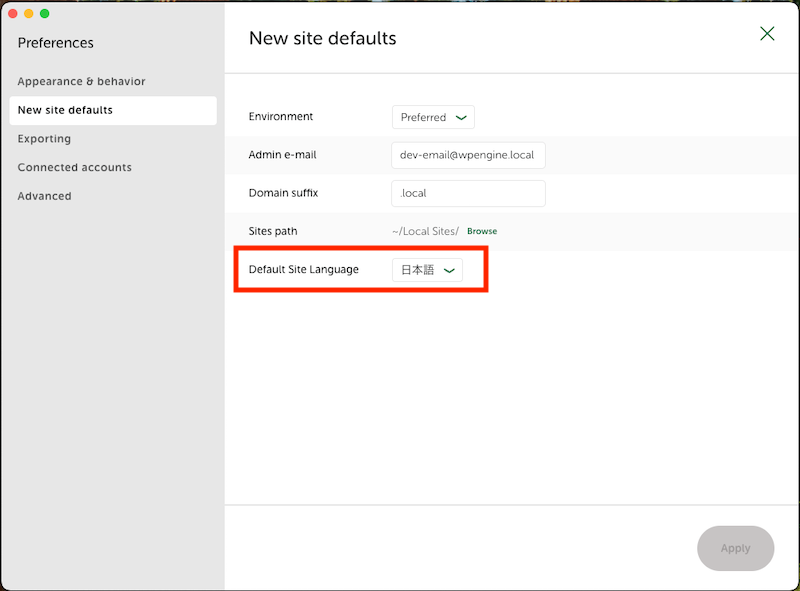
この入力が完了したら「ADD SITE」をクリック。PCのパスワード(起動時に入力するパスワード)を求められるので、入力して進めます。あとは、LocalがWordPressをインストールして初期設定してくれます。
作成されたサイトを確認する
構築が完了すると以下のような画面が表示されます。
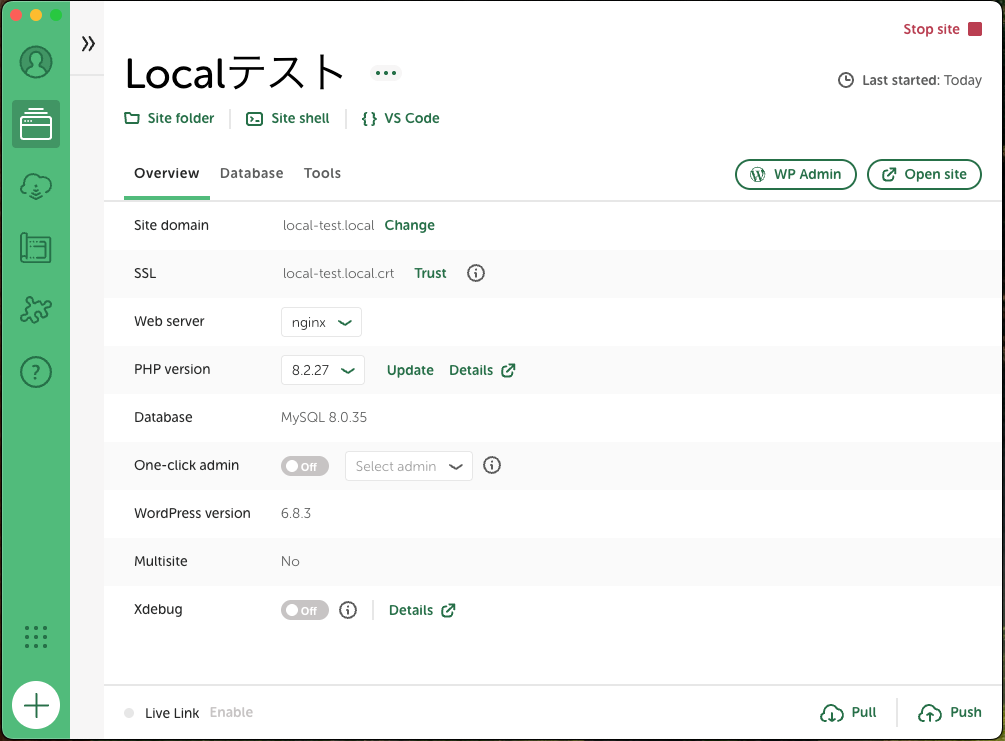
作成されたものは起動された状態になっています。サイトの起動を終了させたいときは右上にある「STOP SITE」をクリック。逆に始めたいときは、「START SITE」をクリックすると切り替わります。
その他常時使用するのは「Wp Admin」と「Open site」ボタンです。
「Wp Admin」 → WordPressの管理画面。
「Open site」 → ローカルサイトのトップページが表示される。

初期状態で管理画面にいこうとすると、ログインが必要です。ログインは設定したユーザー名とパスワードを入力します。
毎回ログイン情報を入力しなければならないのは面倒なものです。そこでLocalにはうれしい「One-click admin」という機能があります。こちらをONにしてから「WP Admin」ボタンをクリックすると、パスワード入力をせずとも管理画面に遷移することができます。

SSL設定
Local ではSSL通信(httpsでの表示)を設定できます。デフォルトではSSLになっていないので変更が必要です。

Overviewの画面に「SSL」があるので「Trust」をクリック。グレースケールの「Trusted」になればSSL設定の完了です。


Localから「Open site」などのボタンからだと「http」の接続になってしまうので、URLタブで「https」に変更して表示されるかどうか確認します。無事サイトが表示されれば設定完了です。
一般設定の「WordPressアドレス(URL)」を「https」に修正すれば、「WP Admin」ボタンをクリックした際に自動的に「https」のURLで接続されます。
「Open site」ボタンからサイトに移動した場合は、この設定をしてもhttpでの表示になります。

ただこの場合、「One-click admin」を On にしていてもログイン情報を入力する必要が出てきます。
ローカルサイトをSSL通信にしておきたい場合、どちらかの手間は必要になるかと思います。
- 「WordPressアドレス(URL)」を「https」にする
「WP Admin」ボタンから自動的にSSLで接続はできるが、ログインは手動入力 - 「WordPressアドレス(URL)」は「http」のまま
ローカルサイトを開くたびに「https」に手動修正する必要はあるが、ログインは自動で行える
SSL設定ができない場合
SSL設定をしようとしたときに以下のようなエラーが出て設定できないことがあります。

インストールフォルダの場所
Localでインストールされたファイルはサイト名の下にある「Site folder」からアクセスできます。
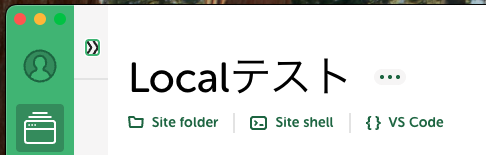
サイトのフォルダ名 > app > public と進んでいくとWordPressのファイル群があります。
テーマのカスタマイズを行う場合は【wp-content > themes】に移動して行います。オリジナルテーマを使用する場合もここに作成します。
ローカル環境のサイトを他のデバイスからもみれるようにする【Live Link】
Local では Live Link という機能によって、ローカルで作成したサイトを他のデバイスからでも見れるようにすることができます。


この機能を使用するなら Local のアカウントが必要になるので、アカウントを持っていない人はアカウントを作成する必要があります。Local公式サイトの「CREATE AN ACCOUNT」から登録できます。
Local のアカウントは持っているけど使用できない、という人は Live Link の横にある Enable にカーソルを合わせると、ログイン用のリンクが表示されるので、クリックしてログインすれば使えるようになります。


Localのアカウントにログインしている状態であれば「Enable」をクリックすると Live Link が利用できます。


Live Link に接続されると共有URLと、アクセスした時に求められるユーザー名とパスワードが表示されます。これらの情報を入力することで別のPCからも確認することができます。


Live Link を使う際の注意点は、インターネットに接続されている状態にしておくこと、Localを起動させておく必要があることです。PCがスリープ状態になっても見れなくなるので、自分のPCとLocalを起動させている時のみ確認できることを覚えておきましょう。
また表示速度がいいわけではないので、他の人が確認する場合その点も伝えておいた方がいいと思います。
Localで作成したサイトのバックアップと削除
Localではバックアップデータをエクスポートすることもできます。該当のサイトを起動させ、サイト名の横にある3点リーダーから【Export】をクリック。(停止状態だとExportをクリックできないので、起動させてから)
画面が変わったら「Export site」をクリックすると圧縮データでエクスポートできます。
もう使っていないけどローカル環境のデータは残しておきたい時や、サイトを変更する際のバックアップとして活用できます。
削除するときは、エクスポートの時と同様にサイト名の横にある3点リーダーのところに【Delite】があるのでそちらをクリックします。


本番環境の公開サイトをローカル環境へコピー
すでに公開されているWordPressサイトの修正、リニューアルなどをする際にも、ローカル環境で確認してから再度アップするのが安心です。
本番サイトをLocalにコピーするときは「All in One Wp Migration」や「WP Migrate Lite」といったプラグインを使っています。コピーしたいサイトデータのファイルを生成し、別のサイトへインポートするだけなので簡単にサイトをコピーできるプラグインです。
Local のWordPressバージョンを変更したい
Local はサイト作成時にWordPressのバージョンは選べず、常にその時の最新のものがインストールされます。
何かしらの理由でWordPressのバージョンをダウングレードしたい場合、プラグインもしくは WP-CLI を利用してバージョンを変更できます。
WP-CLI は本番環境だと、私のような黒い画面が苦手な者には手が出しにくいのですが、Local なら失敗しても大丈夫。プラグイン導入するより手順が少なく、簡単に操作できたのでこちらがおすすめです。
サイト名下にある「Site Shell」をクリック。
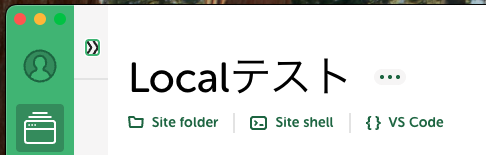
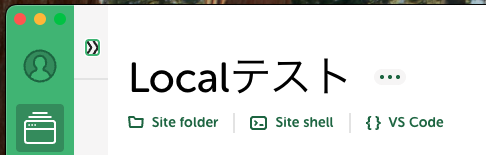
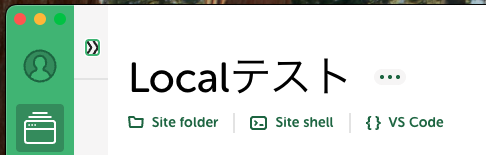
シェルが起動します。
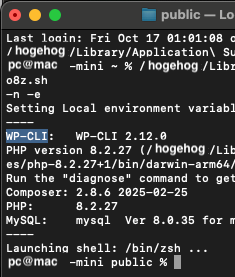
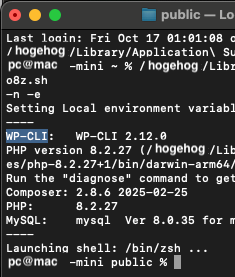
wp core update --version=6.7 --force --locale=javersion=6.7 のところが変更するバージョン指定です。このコードをコピペして実行すると、以下のように、指定したバージョンのダウンロードと旧バージョンの削除を行なってくれます。
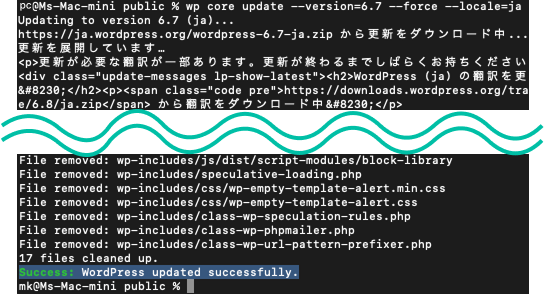
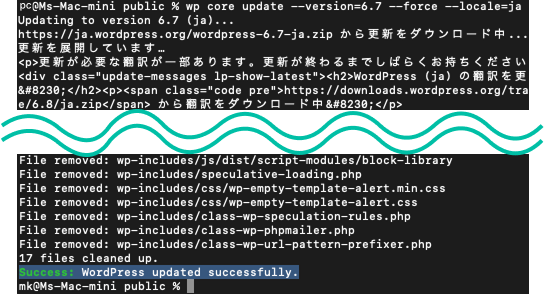
「Success」が表示されたら、サイトを確認。無事バージョン変更されました。


→
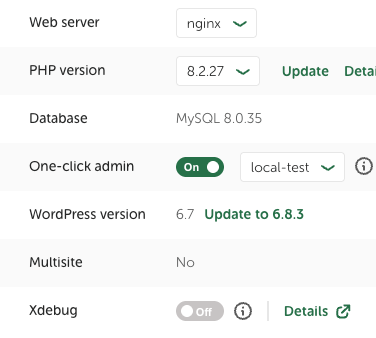
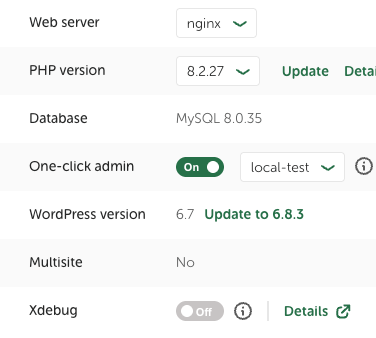
ローカル環境といえど、すでにサイトを結構作り込んでいてエラーが出ると面倒な場合はクローンしておけば安心です。メニューから「Clone Site」をクリックすればすぐに複製できます。
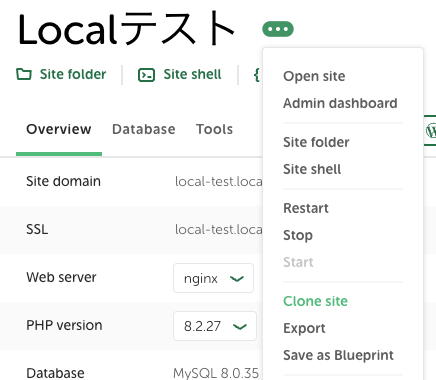
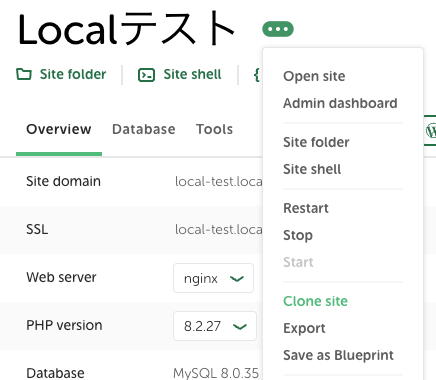
WordPressダウングレードプラグインはこちら
⚫︎ WP Rollback
⚫︎ WP Downgrade | Specific Core Version
LOCALのサイトにエラーが出てしまった場合
LOCALを使っていると、「SSL設定ができない場合」のところで紹介したようなエラーが出ることもしばしばあります。
特に思い当たることがなく原因不明な場合、LOCALアプリを一旦終了させて再起動してみてみたり、PC自体を再起動させると直ることがあります。何度かエラーが発生したことがあるのですが、私の場合はこの方法で直ることが多いです。新しいバージョンのインストール後にすぐ新しくサイトを作ったりしたときなんかは有効だと思います。
LOCALの公式でも解決策を見つけられるかもしれません。英語表記のみではありますが、ヘルプドキュメントや質問やその回答が寄せられているコミュニティページがあるので、表示されるエラーで検索して解決策を探してみてください。
本番環境と間違えないように注意
本番環境とローカル環境を同時に確認していたりすると、ローカル環境だと思っていたが本番環境の方だった…というミスはしばしば起こり得ます。
編集する前にURLを確認して、操作しているのがローカル環境のものか本番環境のサイトかはしっかりチェックするようにしましょう。
カテゴリー : WordPress





